Jak wyłączyć komputer za pomocą telefonu

Jak wyłączyć komputer za pomocą telefonu
Chcesz zaimportować tekst piosenki do iTunes, aby móc jednocześnie słuchać utworu i cieszyć się jego tekstem? iTunes Lyrics Importer to darmowy dodatek do iTunes, który umożliwia pobranie tekstu do każdego utworu z Twojej playlisty. Importuje tekst z jednego źródła i został stworzony w języku C#.
Uwaga: Ta aplikacja już nie działa z powodu uszkodzonego API LyricsWiki. Możesz sprawdzić LyricToy .
Aby zainstalować dodatek, najpierw zamknij program iTunes, uruchom instalator, a następnie kliknij pozycję iLyrics w menu Program, aby uruchomić program iTunes z tym dodatkiem.
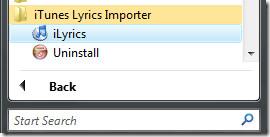
W iTunes pojawi się okno dialogowe Importera tekstów piosenek iTunes. Wybierz utwory, których teksty chcesz pobrać, zaznacz pole wyboru „Aktualizuj automatycznie” i kliknij „Pobierz teksty”. Teksty zostaną automatycznie znalezione i dodane do utworów.
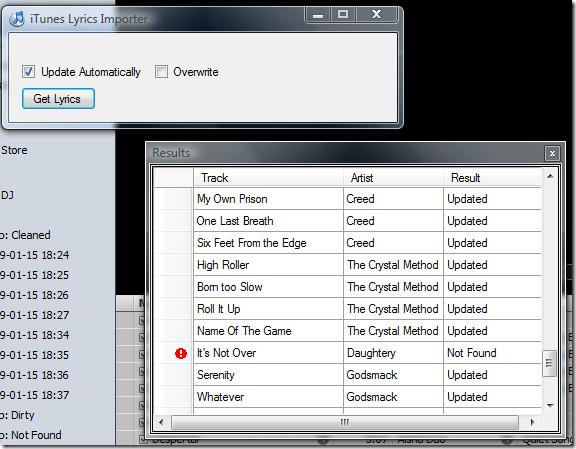
Uwaga: Ponieważ ten dodatek importuje teksty z jednego źródła, może nie znaleźć tekstów do niektórych piosenek. W przeciwnym razie zawiera teksty niemal wszystkich popularnych piosenek.
Po zakończeniu procesu pojawi się okno dialogowe „Proces zakończony”. Aby wyświetlić teksty dodane do utworu, kliknij prawym przyciskiem myszy dowolny utwór i wybierz opcję „Pobierz informacje”. Następnie przejdź do zakładki „Teksty”, gdzie znajdziesz tekst.
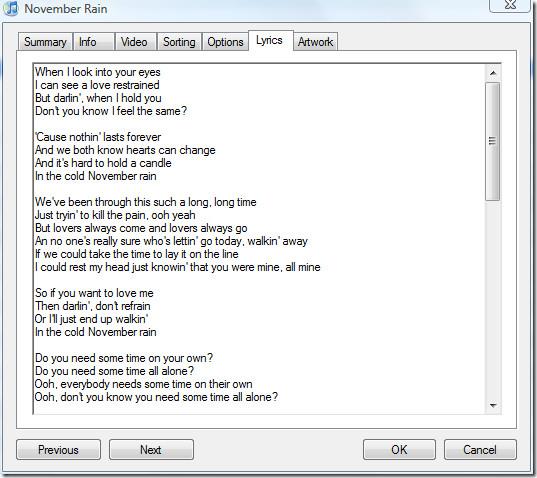
W oknie dialogowym Importera Tekstów iTunes znajdziesz również opcję Nadpisz tekst. Zaznaczenie tej opcji spowoduje nadpisanie wszystkich starszych tekstów w utworze nowym. Aby wyświetlić tekst na iPodzie, naciśnij środkowy przycisk kilka razy, aby przejść do ekranu z tekstem. Na iPhonie lub iPodzie Touch musisz stukać w ekran podczas odtwarzania utworu. Do działania tego dodatku wymagany jest iTunes 7.0 lub nowszy oraz .Net Framework 2.0. Działa on w systemie Windows XP i wszystkich nowszych wersjach systemu Windows, w tym w najnowszym systemie Windows 7. Miłej zabawy!
Jak wyłączyć komputer za pomocą telefonu
Usługa Windows Update zasadniczo współpracuje z rejestrem i różnymi plikami DLL, OCX i AX. W przypadku uszkodzenia tych plików większość funkcji
Nowe pakiety ochrony systemu pojawiają się ostatnio jak grzyby po deszczu, a każdy z nich oferuje kolejne rozwiązanie antywirusowe/do wykrywania spamu, a jeśli masz szczęście
Dowiedz się, jak włączyć Bluetooth w systemie Windows 10/11. Bluetooth musi być włączony, aby Twoje urządzenia Bluetooth działały prawidłowo. Spokojnie, to proste!
Wcześniej recenzowaliśmy NitroPDF, dobry czytnik PDF, który umożliwia również użytkownikom konwersję dokumentów do plików PDF z opcjami takimi jak scalanie i dzielenie plików PDF
Czy kiedykolwiek otrzymałeś dokument lub plik tekstowy zawierający zbędne, niepotrzebne znaki? Czy tekst zawiera mnóstwo gwiazdek, myślników, pustych spacji itp.?
Tak wiele osób pytało o małą prostokątną ikonę Google obok ikony Start systemu Windows 7 na moim pasku zadań, że w końcu zdecydowałem się opublikować ten artykuł
uTorrent to zdecydowanie najpopularniejszy klient desktopowy do pobierania torrentów. Chociaż u mnie działa bez zarzutu w systemie Windows 7, niektórzy użytkownicy mają problem z…
Każdy musi robić częste przerwy podczas pracy przy komputerze, ponieważ jeśli nie robisz przerw, istnieje duże prawdopodobieństwo, że Twoje oczy wyskoczą (dobrze, nie wyskoczą)
Istnieje wiele aplikacji, do których jako zwykły użytkownik możesz być bardzo przyzwyczajony. Większość powszechnie używanych darmowych narzędzi wymaga żmudnej instalacji,







